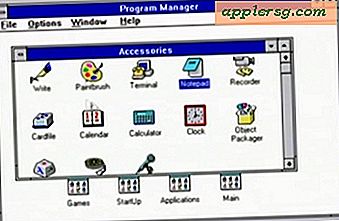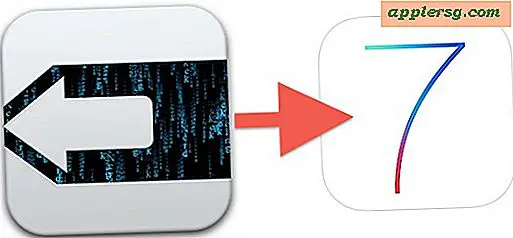So deaktivieren Sie den Popup-Blocker in Safari für iPhone und iPad
 Die meisten iPhone- und iPad-Benutzer möchten den Popup-Blocker in Safari für iOS aktivieren, um lästige Popups und Störungen zu vermeiden. Manchmal ist der integrierte Safari-Popupblocker jedoch übermäßig aggressiv und blockiert zu Unrecht ein Popup auf einer Website Popup-Nutzung ist erforderlich, damit die Website wie gewünscht funktioniert. In diesen Situationen können Benutzer die Popup-Blocker in Safari für iOS einfach deaktivieren und es ist ebenso einfach, die Funktion wieder zu aktivieren.
Die meisten iPhone- und iPad-Benutzer möchten den Popup-Blocker in Safari für iOS aktivieren, um lästige Popups und Störungen zu vermeiden. Manchmal ist der integrierte Safari-Popupblocker jedoch übermäßig aggressiv und blockiert zu Unrecht ein Popup auf einer Website Popup-Nutzung ist erforderlich, damit die Website wie gewünscht funktioniert. In diesen Situationen können Benutzer die Popup-Blocker in Safari für iOS einfach deaktivieren und es ist ebenso einfach, die Funktion wieder zu aktivieren.
Dies ist selbstverständlich, aber wenn Sie keinen speziellen Grund haben, den Popup-Blocker in Safari für iOS zu deaktivieren, möchten Sie die Funktion möglicherweise aktiviert lassen (oder sie aktivieren, wenn sie gerade deaktiviert ist). Es ist ziemlich offensichtlich, wenn ein Popup-Blocker die ordnungsgemäße Verwendung einer Website verhindert, also handelt es sich nicht wirklich um einen Troubleshooting-Trick von Safari, und es ist kein Geheimnis, wenn Popup-Prävention die Funktionalität einer Website beeinträchtigt. Es ist auch eine gute Idee, den Popup-Blocker in Safari für iOS wieder zu aktivieren, nachdem Sie die gewünschte Site verwendet haben, damit Sie verhindern können, dass in Zukunft mehr lästige Popup-Typen angezeigt werden.
So deaktivieren (oder aktivieren) Sie den Safari-Popup-Blocker in iOS
Wenn Sie den Popup-Blocker in iOS deaktivieren, können Sie Popups in Safari anzeigen lassen. Wenn Sie den Popup-Blocker in iOS aktivieren, verhindern Sie, dass Popups in Safari erscheinen. Hier ist die geeignete Einstellung, um nach Bedarf umzuschalten:
- Öffne die App "Einstellungen" in iOS und gehe zu "Safari"
- Unter den allgemeinen Safari-Einstellungen, schalten Sie den Schalter neben "Pop-ups blockieren" in die Position OFF, um den Popup-Blocker zu deaktivieren, oder die Position ON, um den Popup-Blocker in Safari zu aktivieren
- Kehren Sie zu Safari zurück und surfen Sie wie gewohnt im Internet. Die Änderung wird sofort übernommen

Sie müssen Safari nicht neu starten oder neu starten, da das Ein- und Ausschalten des Switches sofort Auswirkungen darauf hat, ob Websites und Webseiten in Safari ein neues Popup-Fenster in Safari auf einem iPhone, iPad oder iPod öffnen können berühren.
Denken Sie daran, dass Popups fast immer in Safari geöffnet werden und als neue Registerkarte geöffnet werden, was bedeutet, dass sie über die Tab-Anzeige aufgerufen werden können, die wie zwei überlappende Quadrate aussieht.

Wie bereits erwähnt, möchten die meisten Benutzer den Popup-Blocker in iOS Safari aktiviert lassen. Aber manchmal ist es eine Notwendigkeit, es abzuschalten. In der Regel tritt eine solche Situation auf einigen Finanzwebsites und Anmeldediensten auf, wobei häufig ein temporäres Pop-up als Pass-Through angezeigt wird oder bestimmte relevante Informationen wie PDF, Bericht oder Authentifizierungsdetails angezeigt werden. Wenn Sie den Pop-up-Blocker aktiviert haben, wenn Sie versuchen, einen dieser Arten von Websites auf einem iPhone oder iPad zu verwenden, funktioniert die Website normalerweise nicht ordnungsgemäß und die angeforderten Daten werden nicht angezeigt.
Vielleicht wird eine zukünftige Version von Safari für iOS es einzelnen Websites erlauben, Pop-ups nach Bedarf zu öffnen, wie es mit Google Chrome auf dem Desktop möglich ist, aber in der Zwischenzeit können Sie den Pop-up-Blocker steuern und aus- und wieder einschalten einfach über die iOS-Einstellungen in einem Safari-weiten Browser-Erlebnis.




![BlackBerry stellt sich die Zukunft mit Touch-Hologrammen vor [Video]](http://applersg.com/img/fun/467/blackberry-imagines-future.jpg)